手机一键给电脑装系统的详细操作步骤
来源:Win7之家
时间:2023-08-11 21:19:08 489浏览 收藏
IT行业相对于一般传统行业,发展更新速度更快,一旦停止了学习,很快就会被行业所淘汰。所以我们需要踏踏实实的不断学习,精进自己的技术,尤其是初学者。今天golang学习网给大家整理了《手机一键给电脑装系统的详细操作步骤》,聊聊,我们一起来看看吧!
有些朋友想用手机安装电脑系统。却不知道手机怎么装windows系统。其实还有手机一键重装电脑系统的方法,那么手机怎么一键重装电脑系统呢?接下来,我将教你手机一键重装电脑windows系统的详细教程。
1、在计算机上下载并安装运行虚拟机软件和系统Bochs映像文件的Android。
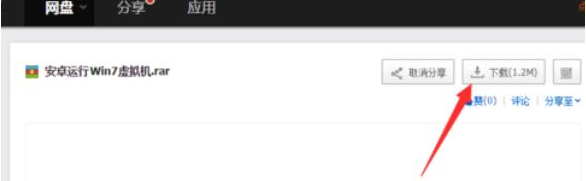
2、安装完成后,解压Android运行虚拟机软件的安装包,会看到“Bochs”和“SDL”文件。然后解压缩系统包,并复制”。Img光盘映像文件到“SDL”目录。
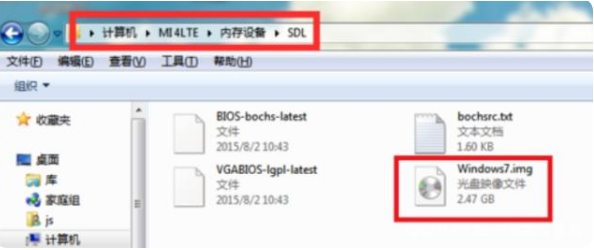
3、然后将Bochs文件安装到手机中,将SDL文件夹放在手机SD卡的根目录下(根目录是一级目录,不在其他文件夹下)

4、在此路径下创建一个名为HDD的文件夹(作为第二个硬盘),并在手机上安装一个“re file manager”
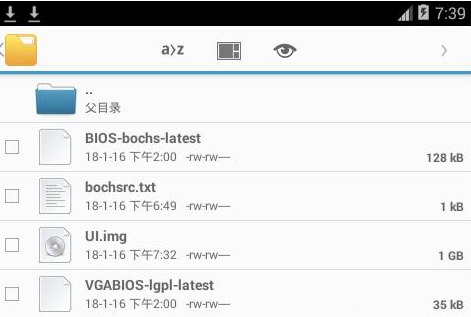
5、手机安装系统必须获得root权限,然后使用下载的“re file manager”进入SDL文件,检查bochsrc.txt文件,点击菜单按钮选择“文本编辑”。将bochsrc.txt中下图所示的项更改为图像文件的名称
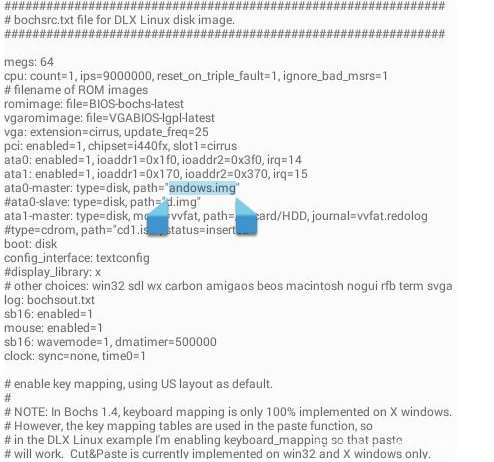
6、启动Bochs程序并等待很长时间进入系统。
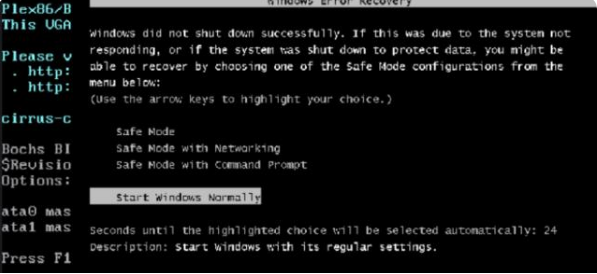
以上就是手机一键给电脑装系统的详细操作啦,希望能帮助到大家。
今天带大家了解了的相关知识,希望对你有所帮助;关于文章的技术知识我们会一点点深入介绍,欢迎大家关注golang学习网公众号,一起学习编程~
-
501 收藏
-
501 收藏
-
501 收藏
-
501 收藏
-
501 收藏
-
185 收藏
-
378 收藏
-
326 收藏
-
425 收藏
-
323 收藏
-
281 收藏
-
143 收藏
-
115 收藏
-
122 收藏
-
199 收藏
-
317 收藏
-
338 收藏
-

- 前端进阶之JavaScript设计模式
- 设计模式是开发人员在软件开发过程中面临一般问题时的解决方案,代表了最佳的实践。本课程的主打内容包括JS常见设计模式以及具体应用场景,打造一站式知识长龙服务,适合有JS基础的同学学习。
- 立即学习 543次学习
-

- GO语言核心编程课程
- 本课程采用真实案例,全面具体可落地,从理论到实践,一步一步将GO核心编程技术、编程思想、底层实现融会贯通,使学习者贴近时代脉搏,做IT互联网时代的弄潮儿。
- 立即学习 516次学习
-

- 简单聊聊mysql8与网络通信
- 如有问题加微信:Le-studyg;在课程中,我们将首先介绍MySQL8的新特性,包括性能优化、安全增强、新数据类型等,帮助学生快速熟悉MySQL8的最新功能。接着,我们将深入解析MySQL的网络通信机制,包括协议、连接管理、数据传输等,让
- 立即学习 500次学习
-

- JavaScript正则表达式基础与实战
- 在任何一门编程语言中,正则表达式,都是一项重要的知识,它提供了高效的字符串匹配与捕获机制,可以极大的简化程序设计。
- 立即学习 487次学习
-

- 从零制作响应式网站—Grid布局
- 本系列教程将展示从零制作一个假想的网络科技公司官网,分为导航,轮播,关于我们,成功案例,服务流程,团队介绍,数据部分,公司动态,底部信息等内容区块。网站整体采用CSSGrid布局,支持响应式,有流畅过渡和展现动画。
- 立即学习 485次学习
